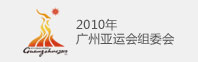邮件系统
BPOS学习笔记:Sharepoint Online功能初体验
发布时间:2010-01-28
有了Exchange Online的体验,我知道我不需要配置就可以直接试用Sharepoint Online。登录到Microsoft Online Service Administration Center(https://admin.microsoftonline.com),在Service Settings下设置Sharepoint Online。在这儿我们需要做的很简单,仅仅是添加一个或几个Site Collection,每个Site Collection对应一个Sharepoint网站。微软提供了六种Site模板:
•Basic Meeting Workspace
•Blank Site
•Blog
•Document Workspace
•Team Site
•Wiki Site
为了分别了解一下各种模板的功能,我依次建立了六个不同类型的Site Collection:
经研究,每个Site Template的功能如下:
1)Basic Meeting Workspace
与会议相关的网站模板,主要包括如下四个部分:
目标:设置公司目标,
与会者:管理与会人员,是否必须参加会议、是否接受会议邀请等信息
议程:列出会议的主题、Owner、时间等
文档库:共享文件
2)Blank Site
空白网站模板,拥有Sharepoint网站的基本功能,比如Document、Lists、Discussions、Sites及People and Groups等。
3)Blog
公司博客网站的模板。
4)Document Workspace
共享文档为主的网站模板。
5)Team Site
面向小组协作的网站模板,可以共享文档,列出任务、日程表管理,小组讨论议题等等。
6)Wiki Site
基于维基百科的网站模板,可以用于创建企业内部wikipedia。
其实模板只是简化我们创建Sharepoint网站的难度,我们也可以选择一个模板然后进行自定义设计。在网站的右上角有个Site Actions,提供了三个选择:Creae、Edit和Site Settings,我们可以增加不同的web part组件到Sharepoint网站上,比如增加一个Calendar,或者Custom List。此外,Site Settings用以网站设置,比如访问权限,外观风格,RSS等等,还需要深入研究。
谈谈Sharepoint Online的缺点,那就是域名太长了,https://chinamobilemicrosoftonlinecom-6.sharepoint.microsoftonline.com/default.aspx,基本上记不住。不过还好我们可以从My Company Portal点击进入,下一步得研究一下Sign in Application。